Lisää uusi virtuaalinen työpöytä Windows 10:een
Kuinka luoda uusi virtuaalinen työpöytä Windows 10:ssä
Windows 10:ssä on hyödyllinen ominaisuus nimeltä Tehtävänäkymä. Se antaa käyttäjälle mahdollisuuden virtuaaliset työpöydät, jota käyttäjä voi käyttää sovellusten hallintaan ja ikkunoiden avaamiseen. On mahdollista siirtää ikkunoita virtuaalisten työasemien välillä niiden järjestämiseksi hyödyllisellä tavalla. Lopuksi Windows 10 on saanut mahdollisuuden nimetä virtuaalinen työpöytä uudelleen.
Mainos
Alkaa sisään Windows 10 build 18963. Ennen tätä päivitystä virtuaaliset työpöydät nimettiin yksinkertaisesti "Desktop 1", "Desktop 2" ja niin edelleen. Lopuksi voit antaa niille merkityksellisiä nimiä, kuten "toimisto", "selaimet" jne. Katso
Nimeä virtuaalinen työpöytä uudelleen Windows 10:ssä
Windows 10 sisältää virtuaaliset työpöydät -ominaisuuden, joka tunnetaan myös nimellä Tehtävänäkymä. Mac OS X: n tai Linuxin käyttäjille tämä ominaisuus ei ole näyttävä tai jännittävä, mutta satunnaisille PC-käyttäjille, jotka ovat käyttäneet Windowsia vain ikuisuudesta lähtien, se on askel eteenpäin. Mahdollisuus käyttää useita työpöytiä on olemassa Windowsissa Windows 2000:sta lähtien API-tasolla. Useat kolmannen osapuolen sovellukset ovat käyttäneet näitä API: ita virtuaalisten työpöytien tarjoamiseen, mutta Windows 10 on tehnyt tämän ominaisuuden saataville heti käyttövalmiiksi hyödyllisellä tavalla.
Voit luoda uuden virtuaalisen työpöydän Task View -käyttöliittymän tai yleisen pikanäppäimen (pikanäppäimen) avulla. Tarkastellaan näitä menetelmiä.
Uuden virtuaalisen työpöydän lisääminen Windows 10:ssä
- Napsauta tehtäväpalkin Tehtävänäkymä-painiketta.

- Vaihtoehtoisesti paina Win + Tab avataksesi tehtävänäkymän.
- Klikkaa Uusi työpöytä -painiketta luodaksesi uuden virtuaalisen työpöydän.

- Nyt voit napsauttaa mitä tahansa virtuaalisen työpöydän pikkukuvan esikatselua vaihtaaksesi siihen.
Olet valmis!
Vaihtoehtoisesti voit käyttää globaalia pikanäppäin.
Luo uusi virtuaalinen työpöytä pikanäppäimellä
- Paina missä tahansa sovelluksessa tai työpöydällä Voittaa + Ctrl + D yhdessä näppäimistöllä.
- Tämä luo uuden virtuaalisen työpöydän ja tekee siitä aktiivisen virtuaalisen työpöydän.
- Vaihtoehtoisesti voit avata Tehtävänäkymän ( Voittaa + Tab ) ja paina Voittaa + Ctrl + D. Tämä luo uuden virtuaalisen työpöydän, joten voit vaihtaa siihen tai valita minkä tahansa muun tehtävänäkymässä olevan virtuaalisen työpöydän.
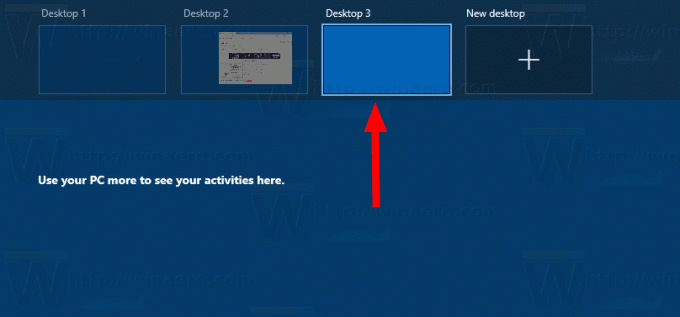
Kiinnostavia artikkeleita.
- Poista virtuaalisen työpöydän kytkeminen käytöstä hiiren osoitin päälle tehtävänäkymässä
- Luo tehtävänäkymän pikakuvake Windows 10:ssä
- Lisää tehtävänäkymän kontekstivalikko Windows 10:ssä
- Kuinka saada ikkuna näkyväksi kaikilla Windows 10:n virtuaalisilla työasemilla
- Pikanäppäimet virtuaalisten työasemien hallintaan Windows 10:ssä (Tehtävänäkymä)
- Tehtävänäkymä on Windows 10:n virtuaalinen työpöytäominaisuus

